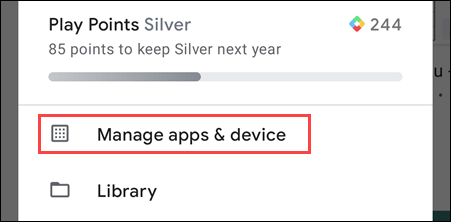悪質なGoogle Playストアアプリが7万ドルを盗んだ方法
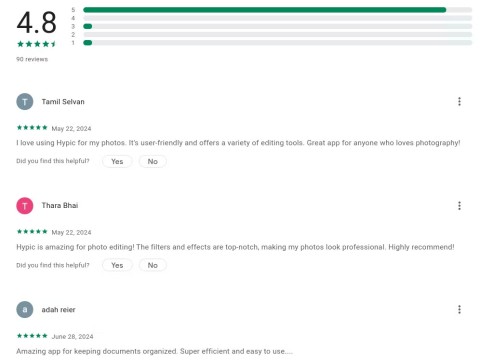
Google Play ストアはアプリをダウンロードする最も安全な方法の 1 つですが、だからといって無防備というわけではありません。
Play ストアがアプリを自動的に更新しない場合、ユーザーは新しい機能、セキュリティ パッチ、バグ修正を見逃すリスクがあります。幸いなことに、次の手順に従うと、 Google Play ストアを設定してアプリを自動的に更新することができます。
1. Playストアの自動更新オプションを確認する
インターネット接続がアクティブであるにもかかわらず、Play ストアがアプリを更新しない場合は、まず自動更新のネットワーク オプションを確認する必要があります。 Play ストアを設定して、アプリを Wi-Fi のみ、または Wi-Fi とモバイルデータの両方で自動的に更新するように設定できます。やり方は次のとおりです:
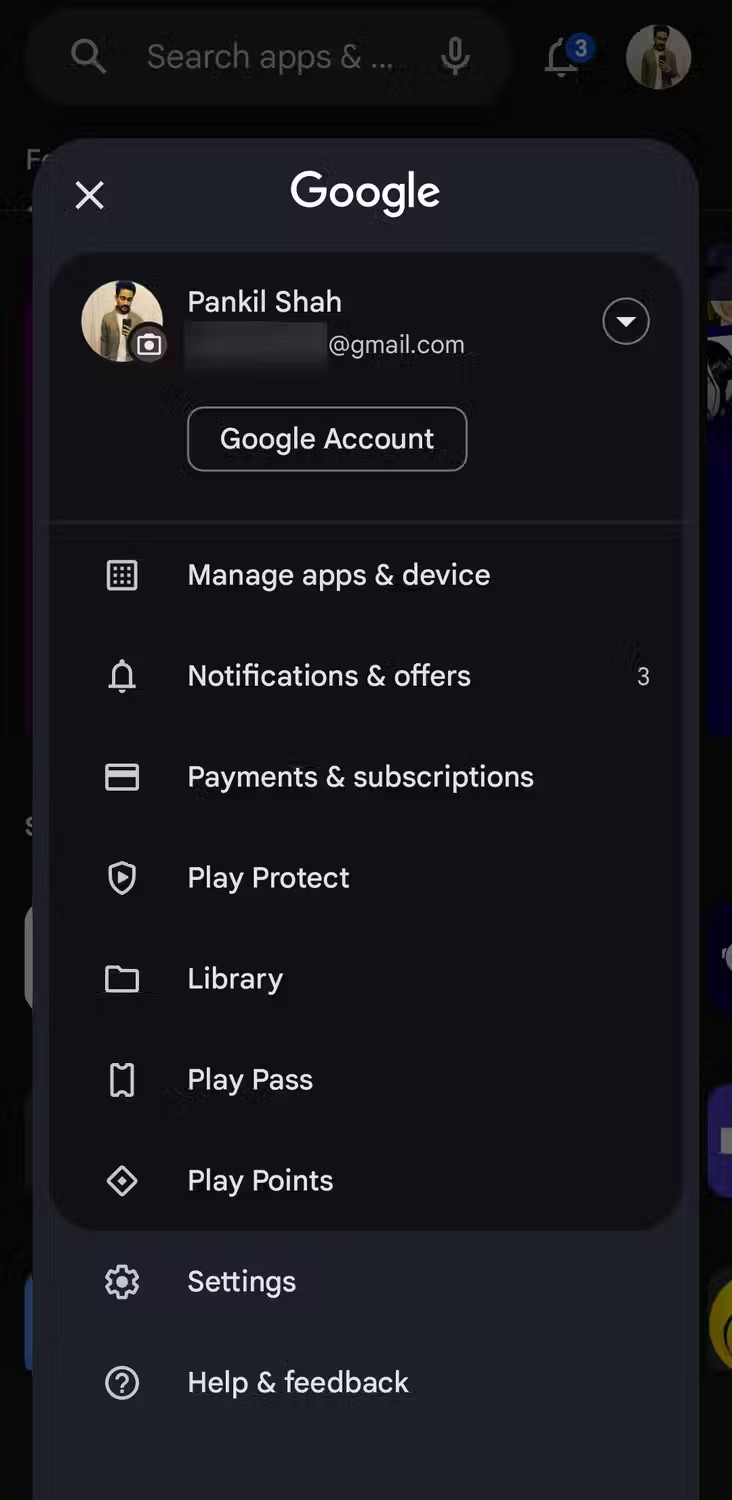
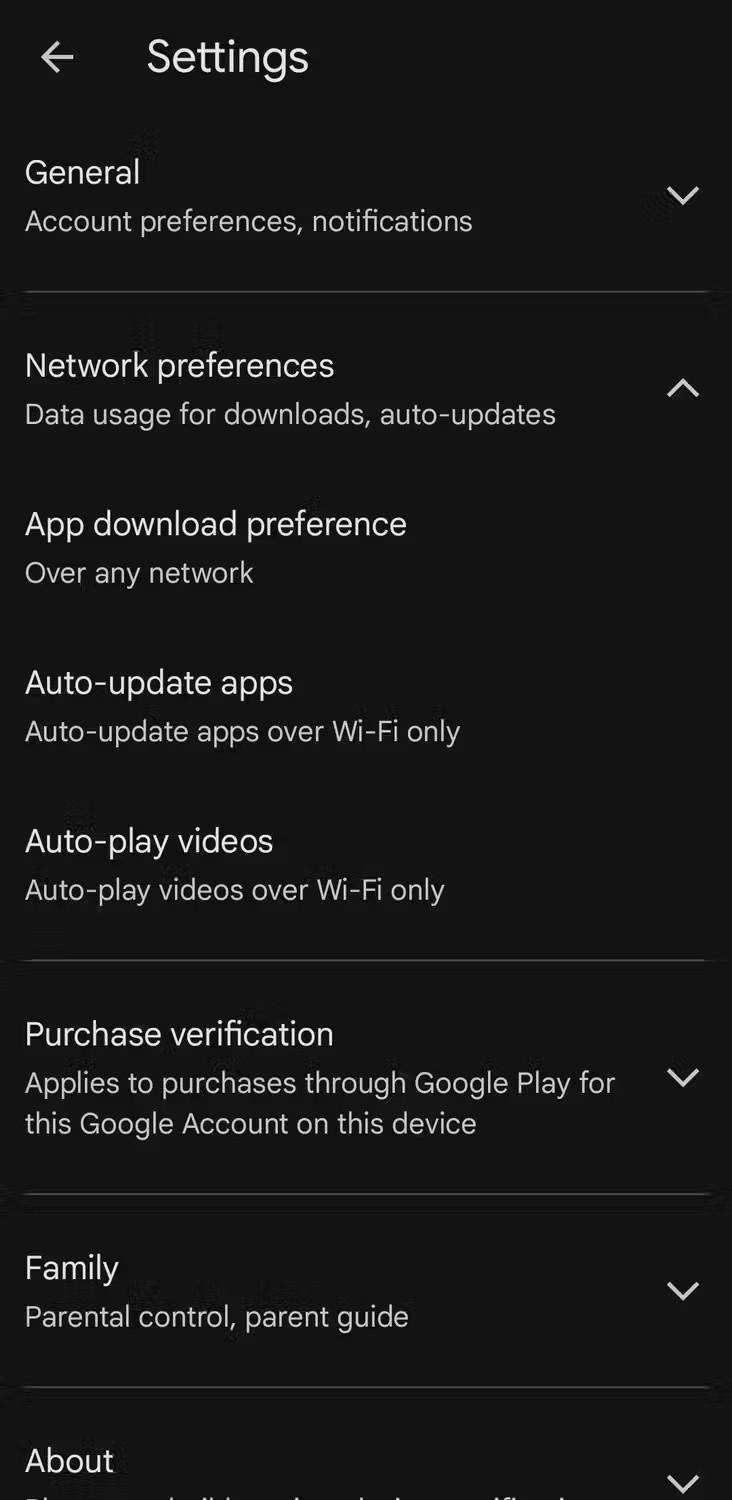
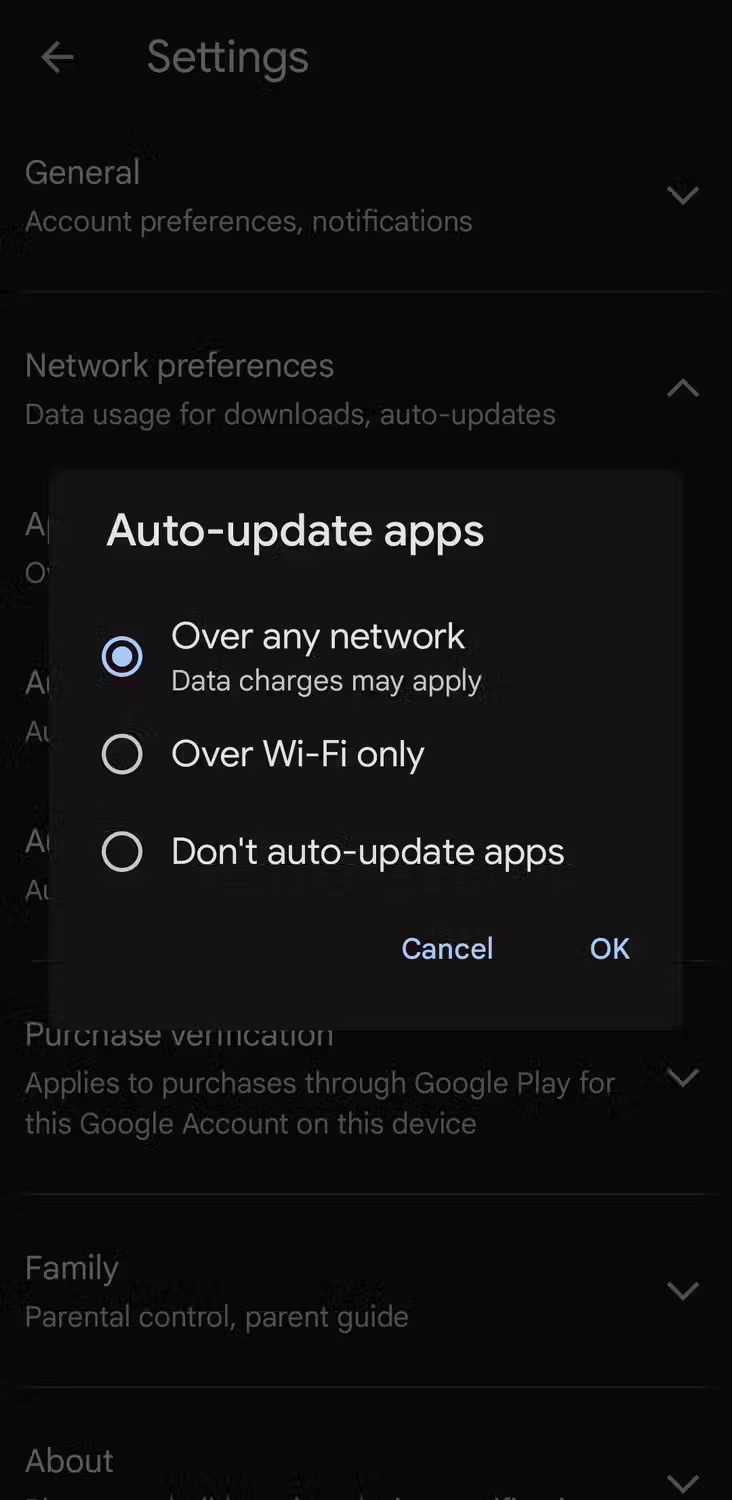
このオプションがすでに有効になっている場合は、オフにしてしばらく待ってから再度オンにします。
Google Play ストアでは、個々のアプリの自動更新オプションを設定することもできます。特定のアプリが自動的に更新されない場合は、Play ストアでそのアプリのページに移動し、右上隅にある 3 つのドットのアイコンをタップして、[自動更新を有効にする]の横にあるチェックボックスをオンにします。
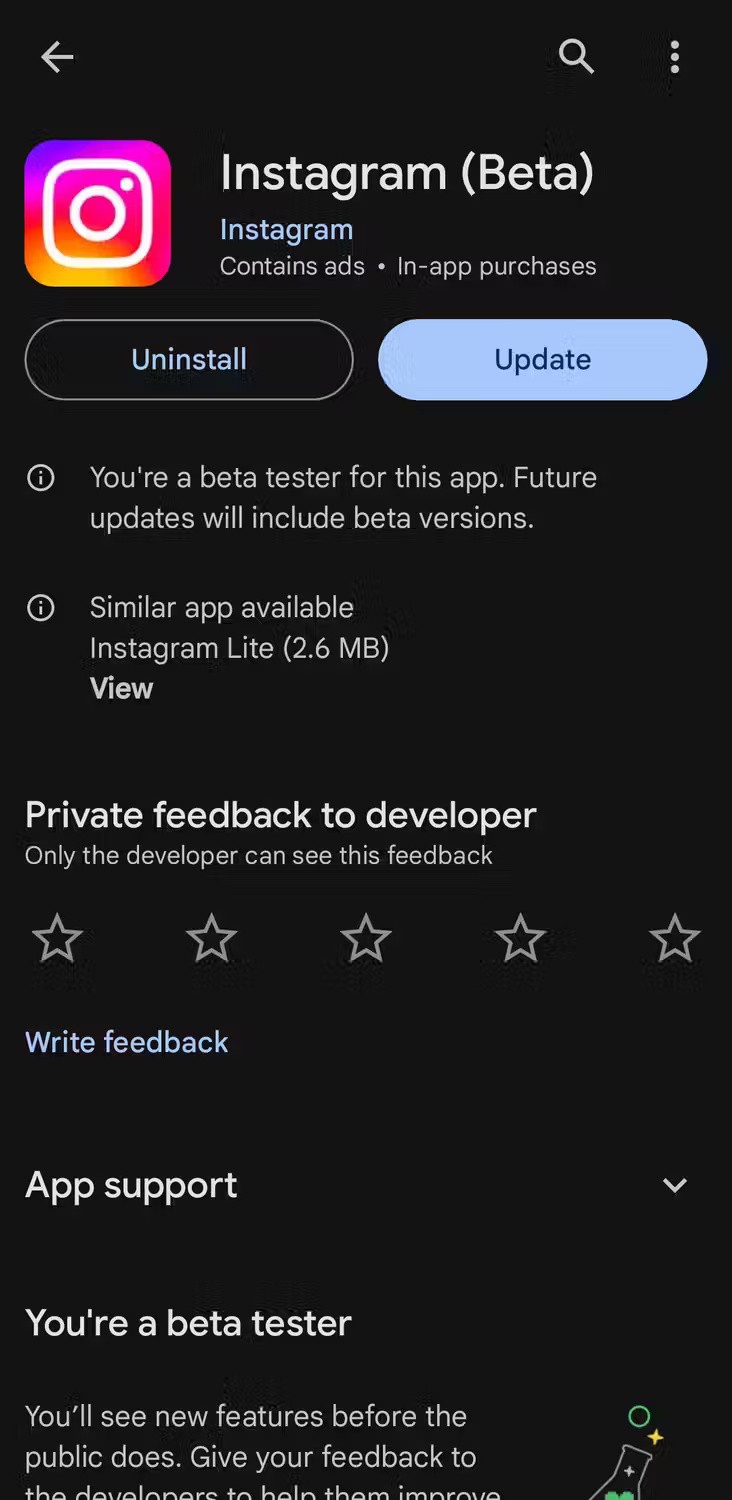
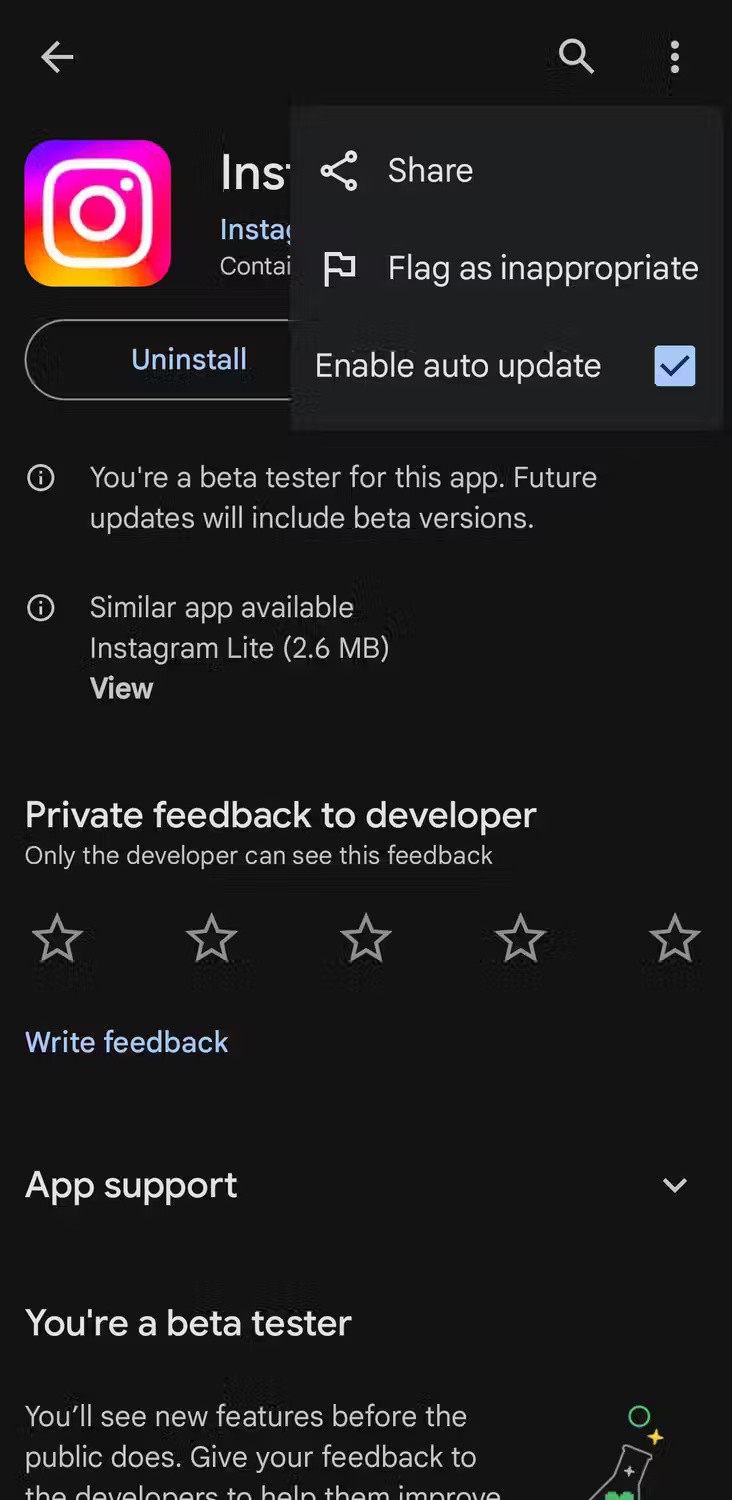
2. 日付と時刻の自動設定を有効にする
日付と時刻の設定が正しくないと、Googleサーバーとデバイスとの同期が困難になる可能性があります。この問題を回避するには、Android スマートフォンで日付と時刻を自動的に設定できるようにするのが最適です。やり方は次のとおりです:
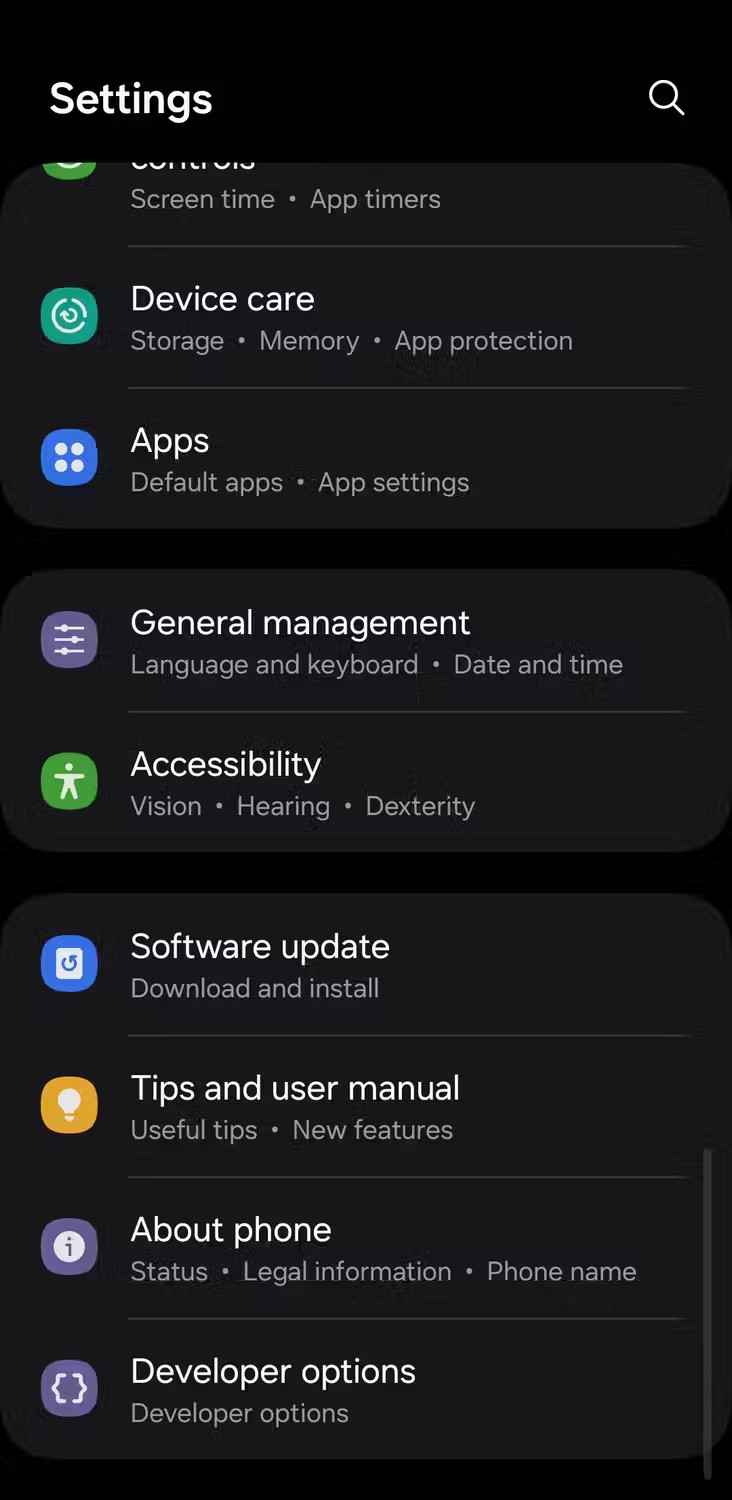

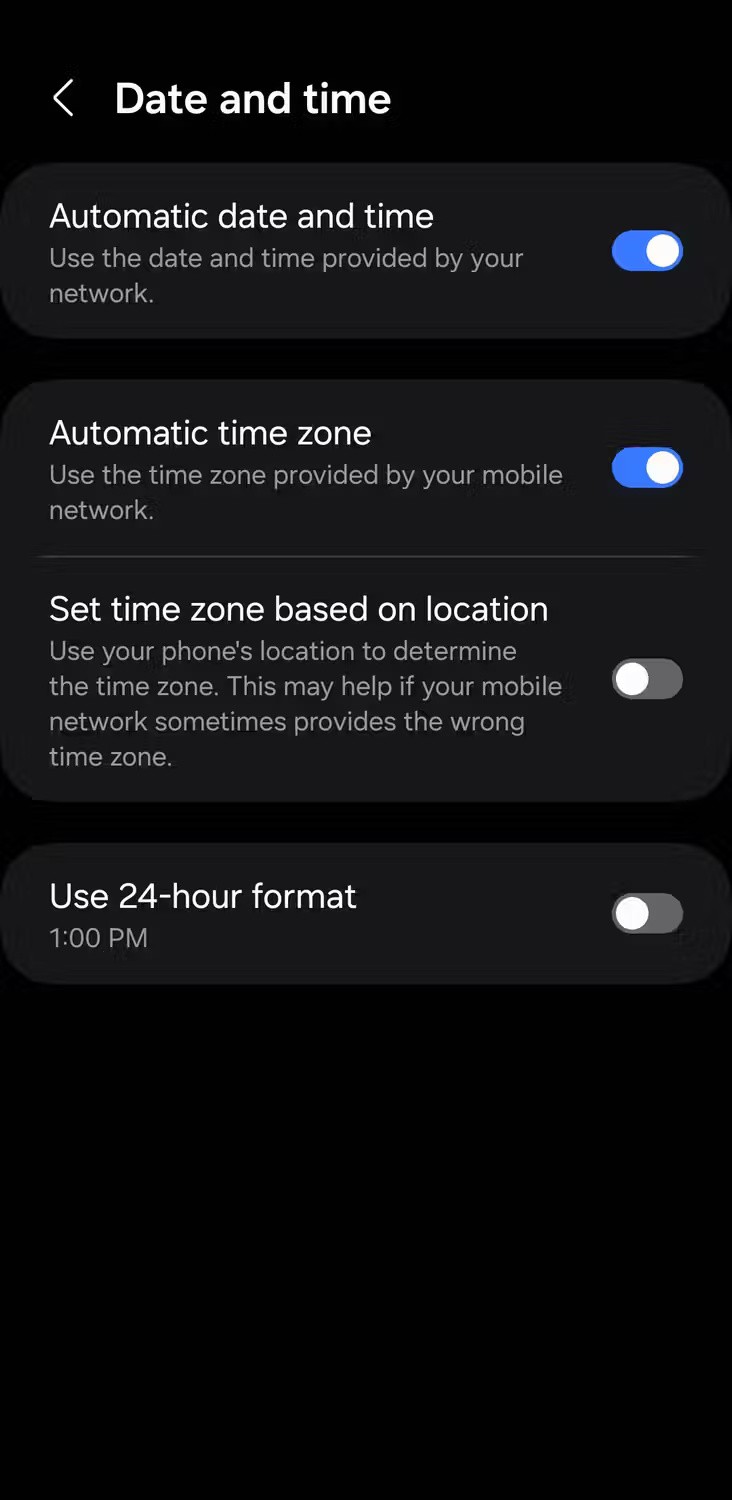
手順は、デバイスと実行している Android のバージョンによって若干異なる場合があることに注意してくださ��。
3. Playストアのバッテリー最適化をオフにする
Android では、バッテリー制限を課すことで、アプリがバックグラウンドで実行される機能を制限できます。携帯電話のバッテリー寿命を延ばすために、Play ストアがバックグラウンドで実行されないように設定している場合は、アプリが自動的に更新されないことがあります。
Android デバイスで Play ストアをバックグラウンドで実行できるようにするには、次の手順に従います。
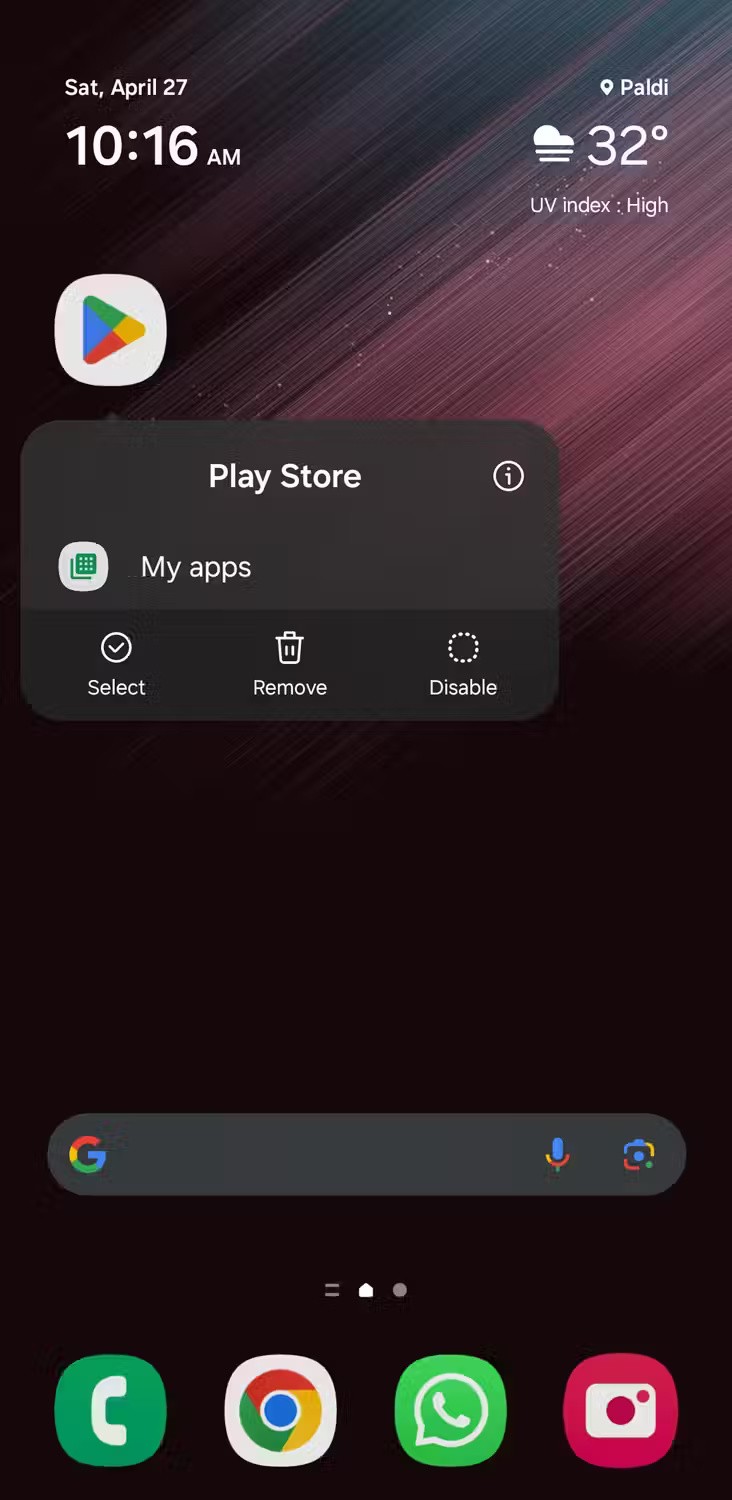
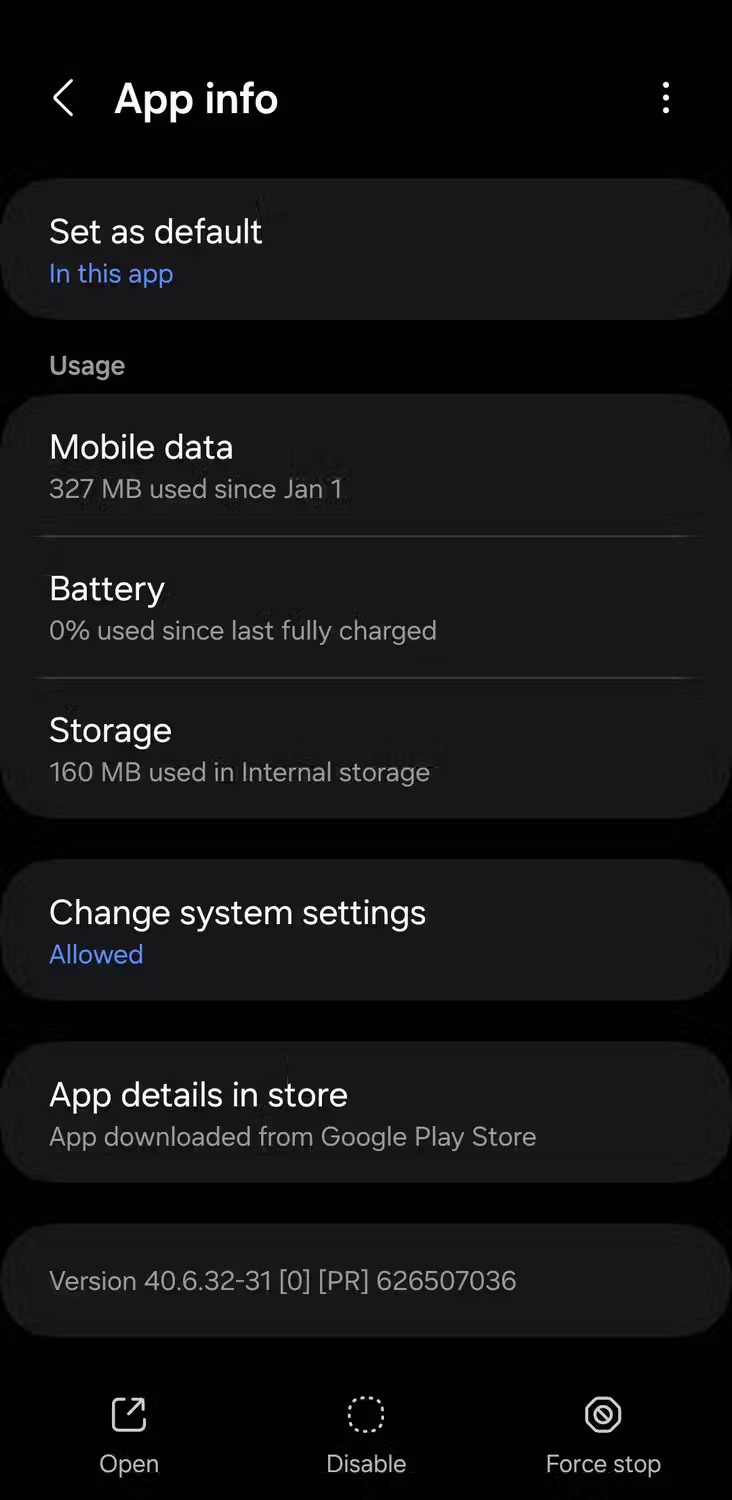
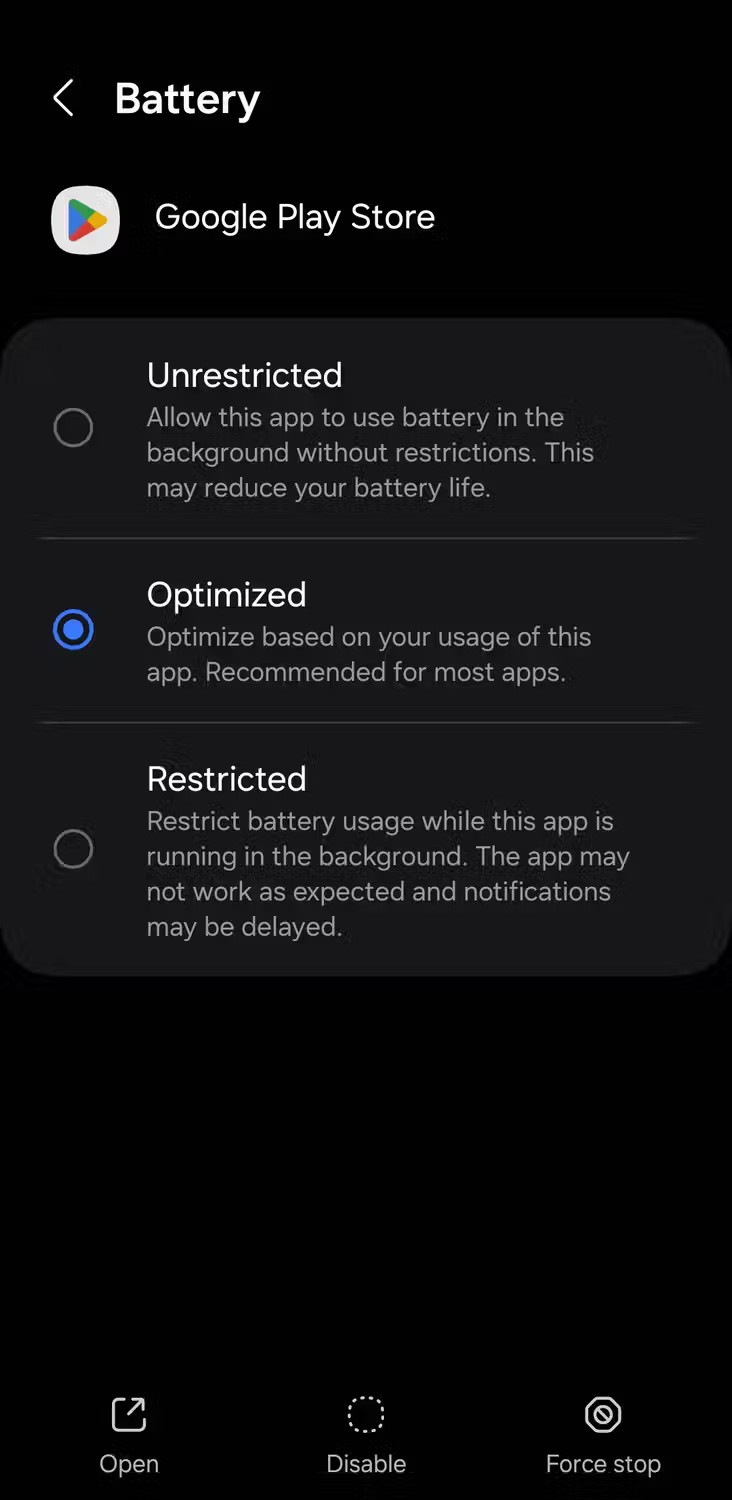
または、[設定] > [アプリ] > [Google Play ストア]に移動してこれらのオプションを見つけることもできます。
Android スマートフォンで省電力モードが有効になっている場合は、オフにすることを検討してください。
4. Playストアのキャッシュをクリアする
Play ストアは、他のアプリと同様に、ページの読み込みを高速化し、全体的なユーザー エクスペリエンスを向上させるためにデータをキャッシュします。ただし、キャッシュ データが蓄積されすぎると、パフォーマンスに悪影響を与える可能性があります。
したがって、自動更新設定がオンになっているにもかかわらず、更新に関する通知が届かない場合や、Play ストアでアプリが更新されない場合は、次の手順に従ってキャッシュをクリアしてみてください。
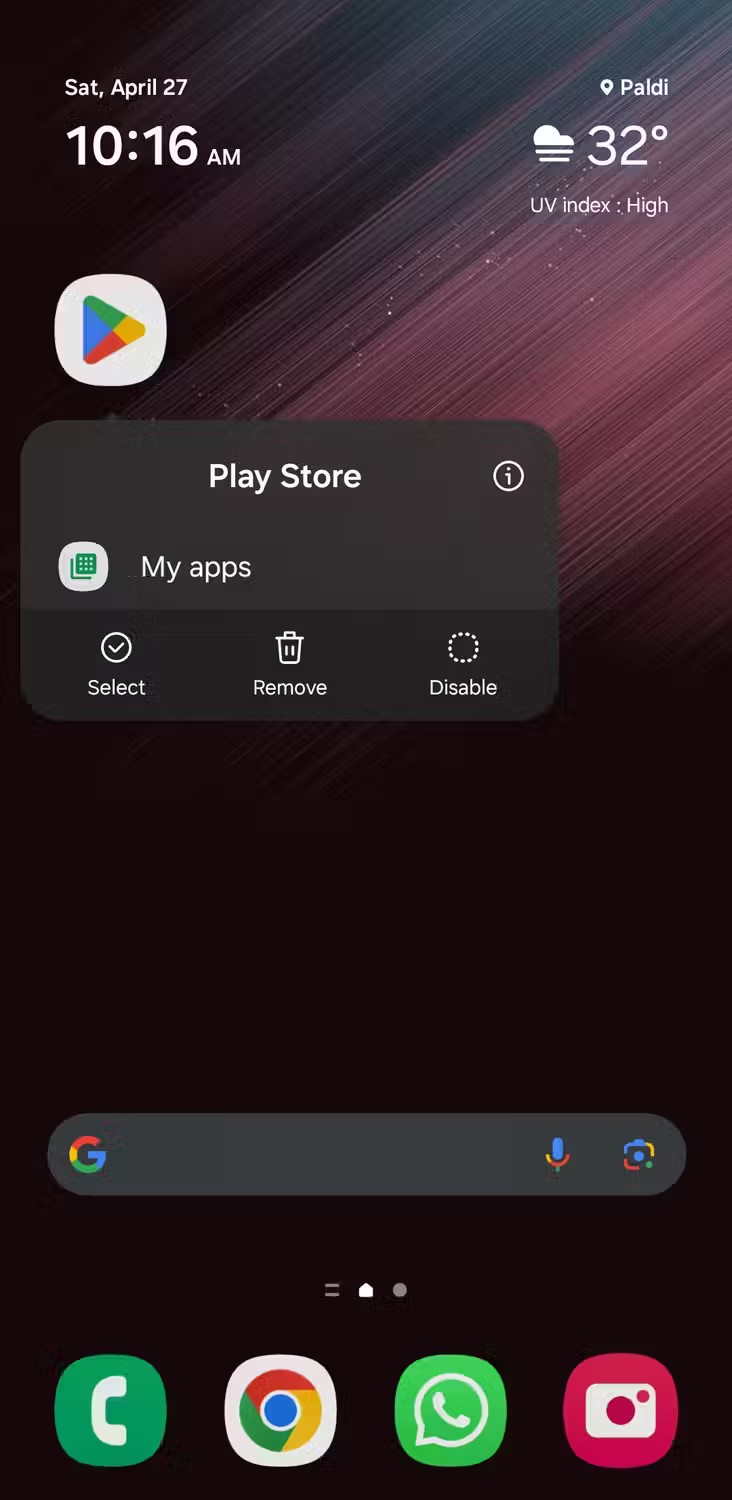
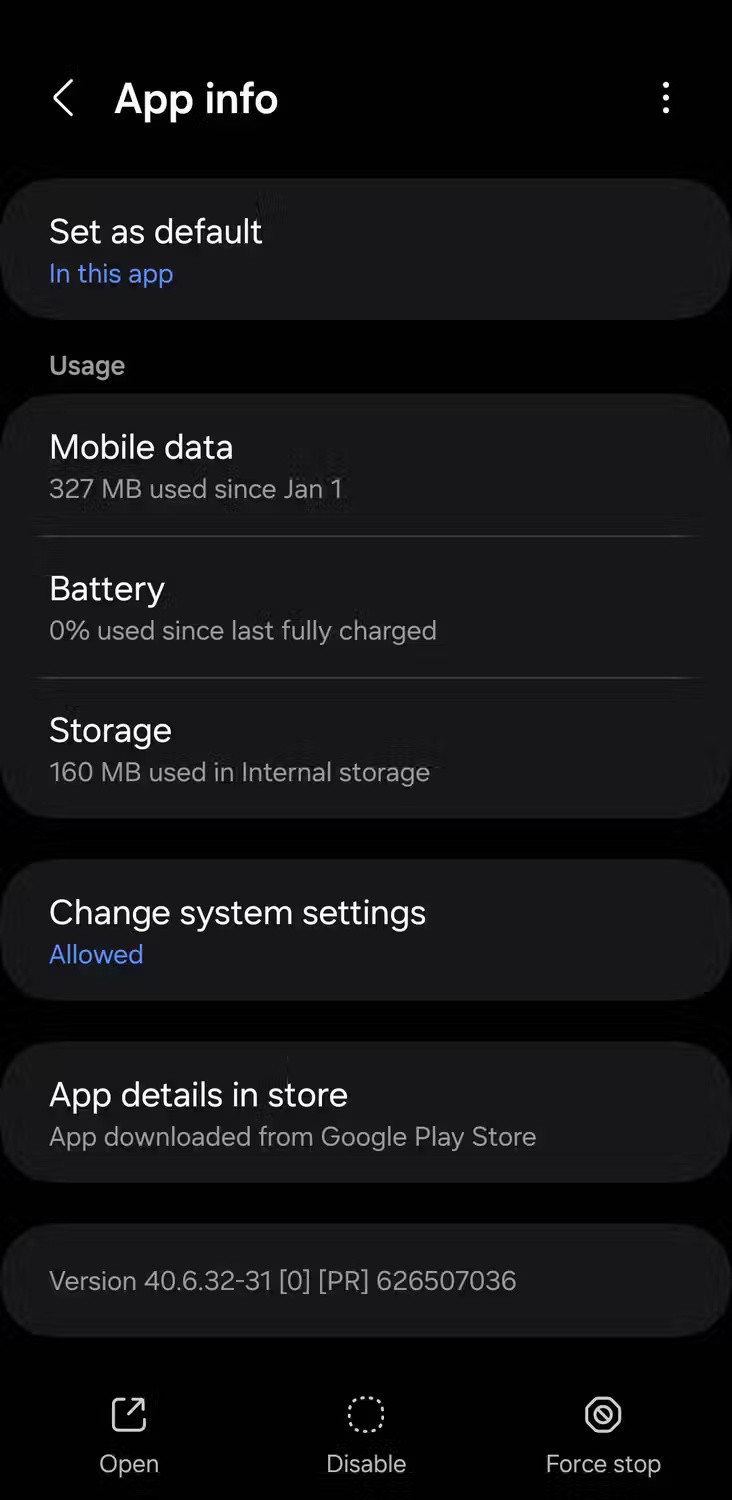
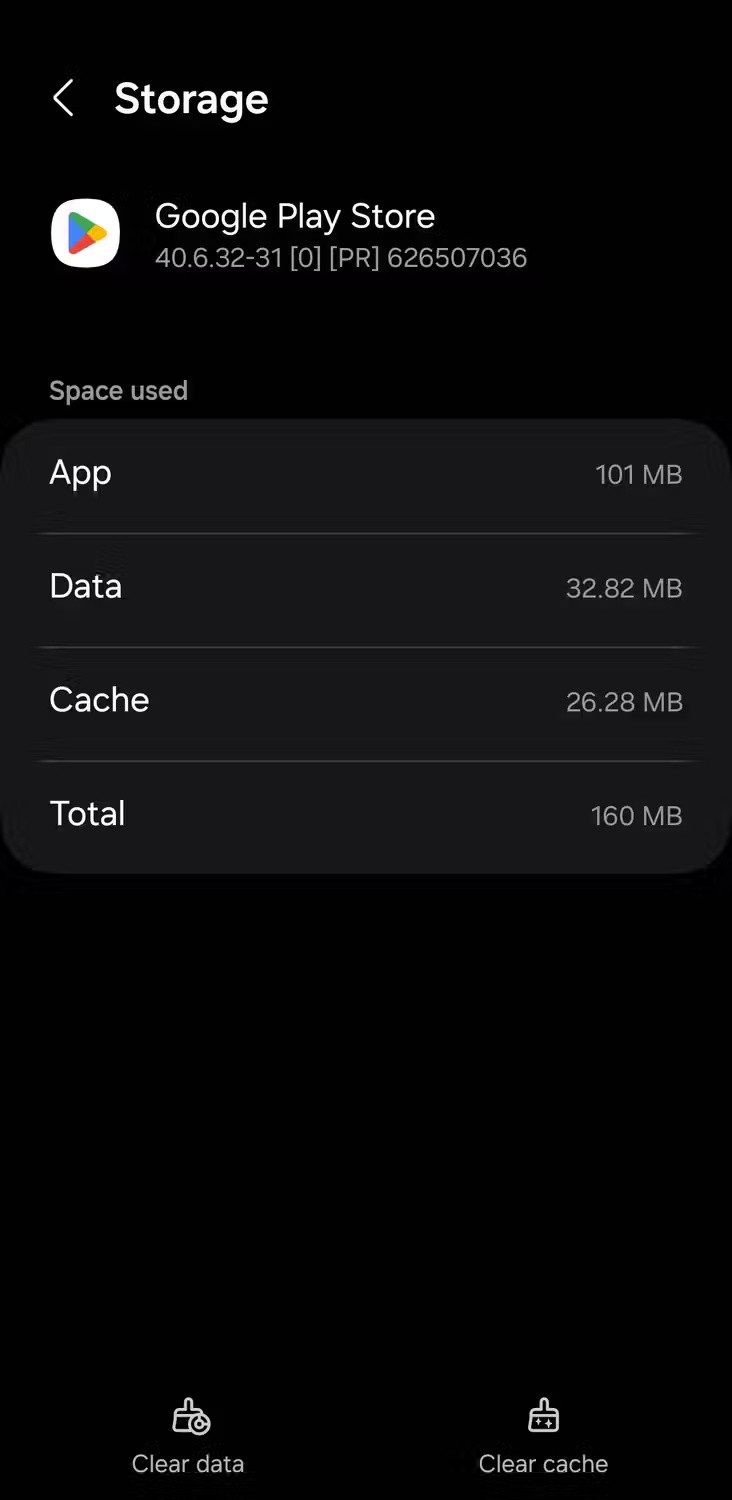
5. Playストアのアップデートをアンインストールして再インストールする
Play ストアは Android オペレーティング システムの不可欠な部分であるため、このアプリケーションを携帯電話からアンインストールすることはできません。ただし、アップデートをアンインストールすることは可能です。以前の修正が機能しなかった場合は、Play ストアのアップデートをアンインストールしてから再インストールして、問題を解決してみてください。
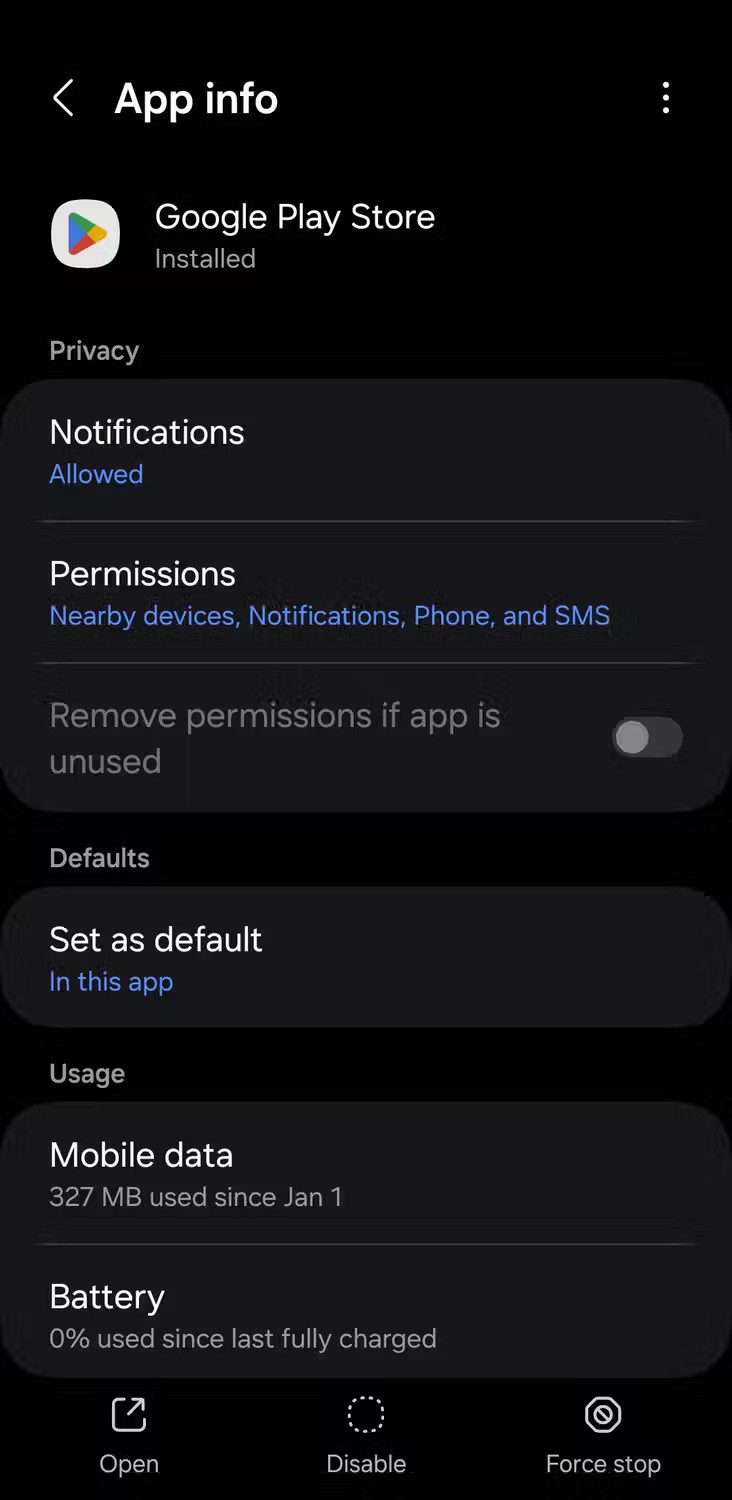
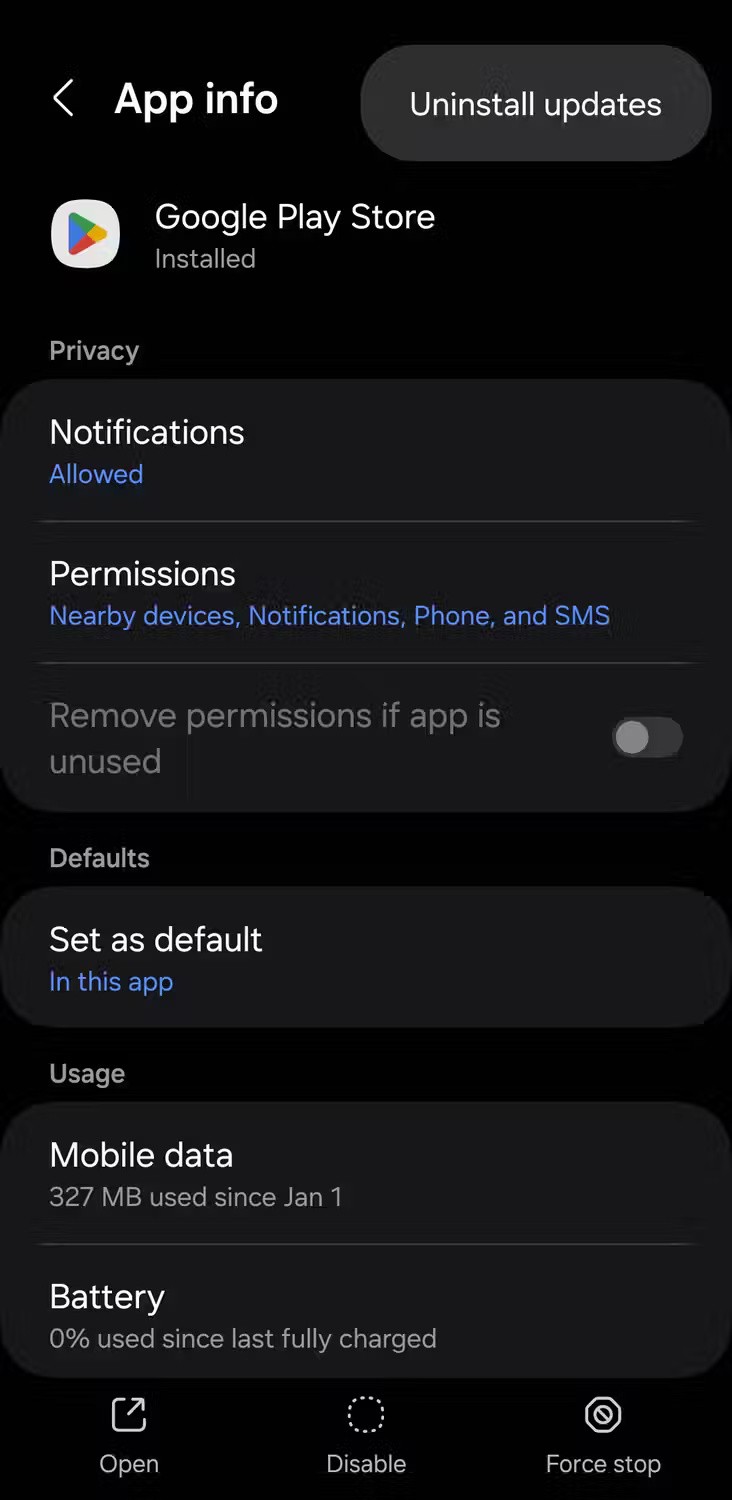
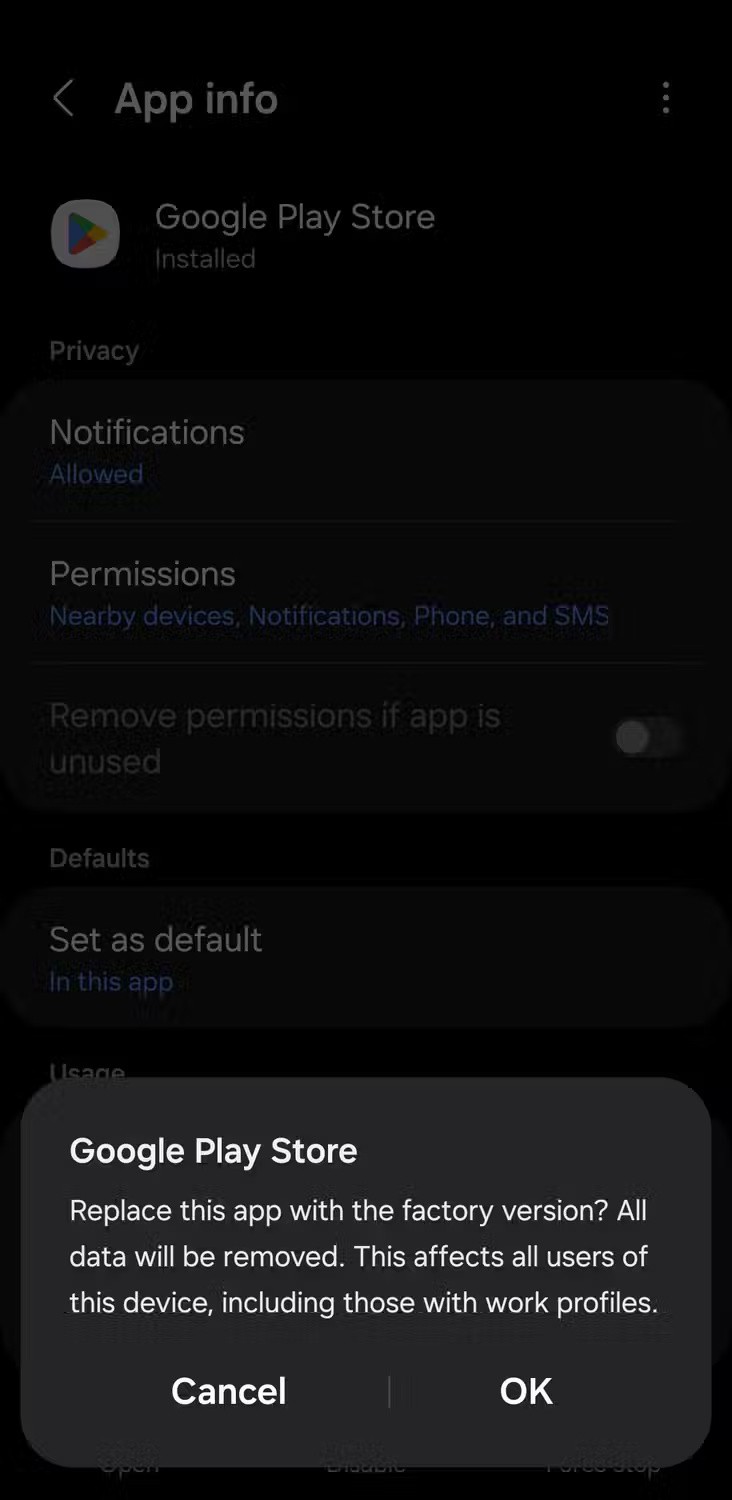
その後、Google Play ストアを開くと、削除されたアップデートが自動的にインストールされます。その後、まだこの問題が発生するかどうかを確認します。
6. 携帯電話のストレージ容量を解放する
Play ストアがアプリを自動的に更新しないもう 1 つの理由は、携帯電話のストレージ容量が不足している場合です。 Android スマートフォンでは、ストレージ容量が少なくなると通知されますが、「設定」>「一般管理」>「ストレージ」に移動して手動で確認することもできます。
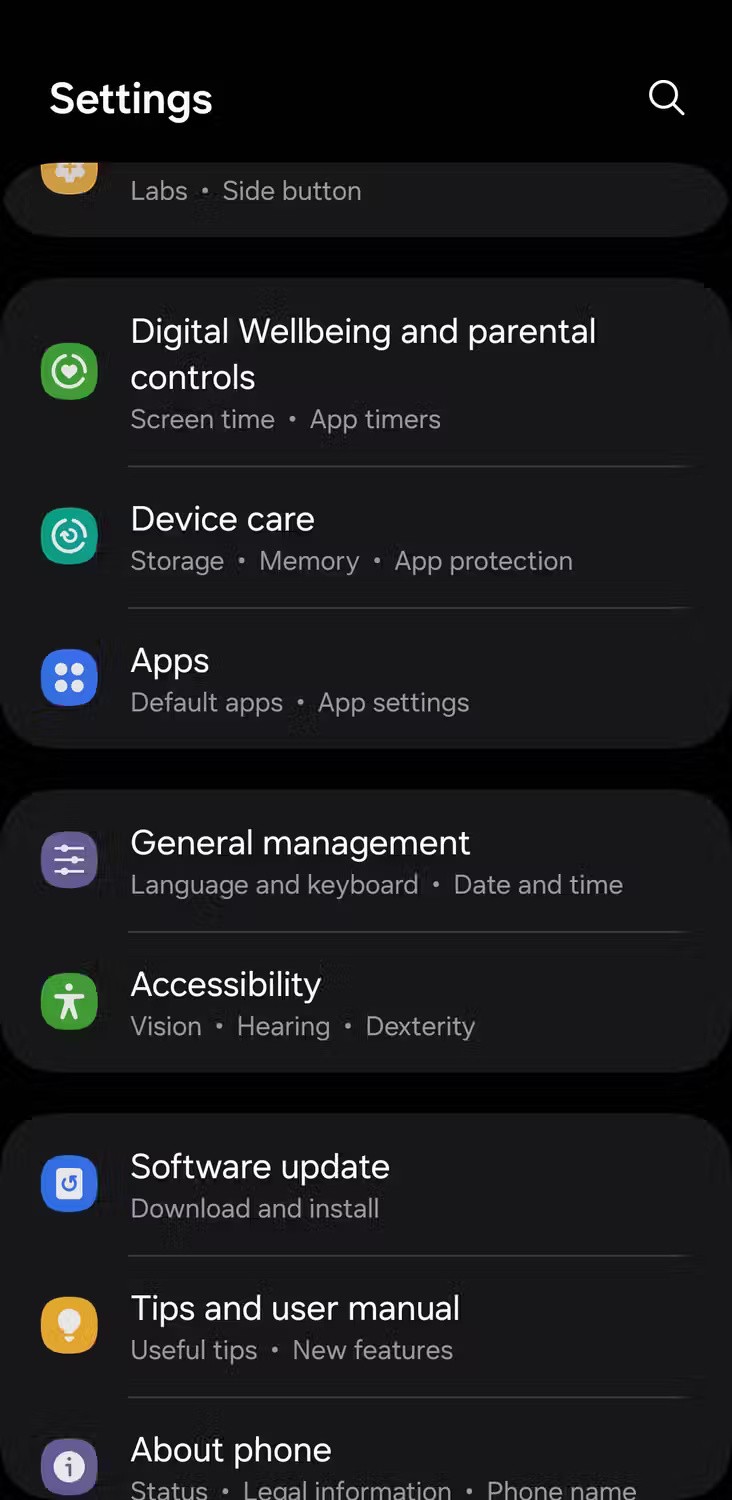
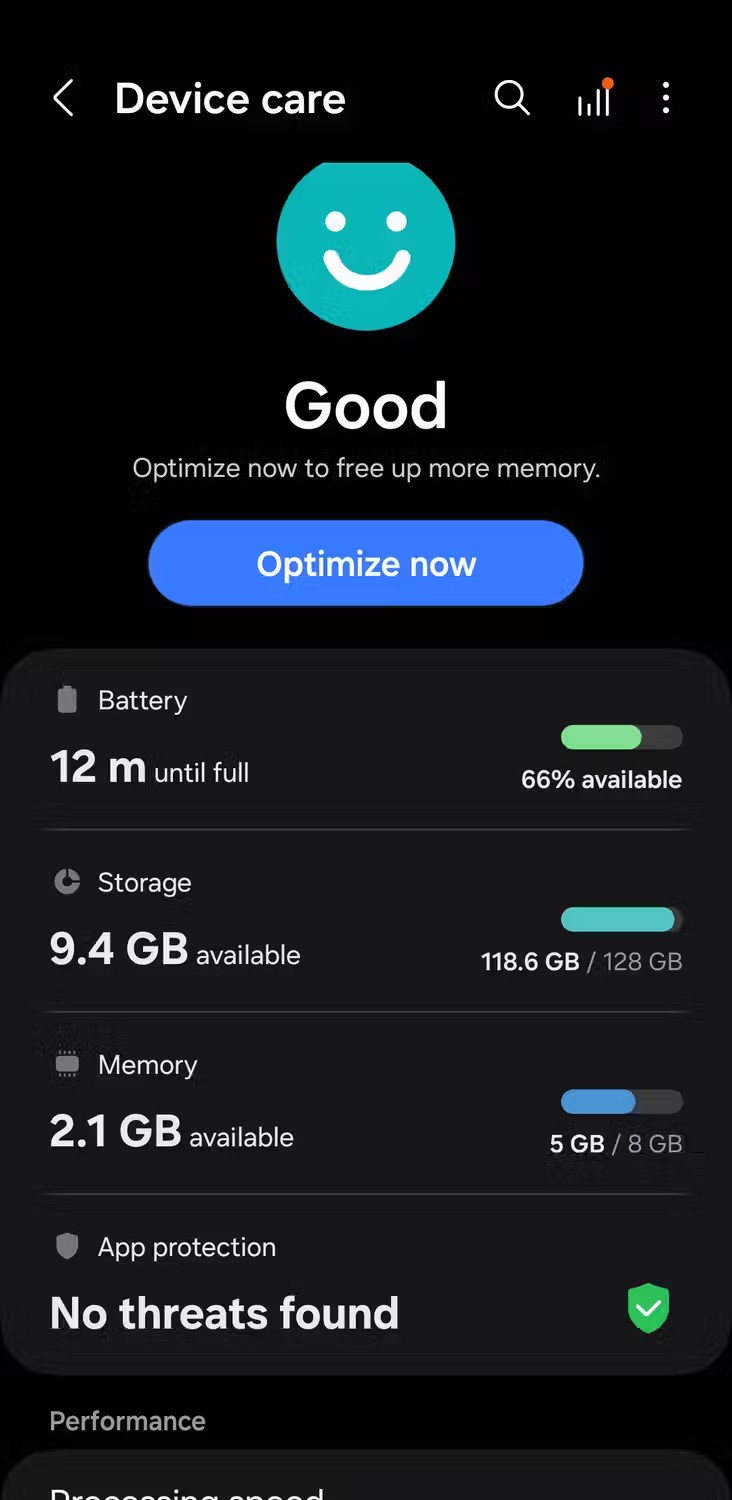
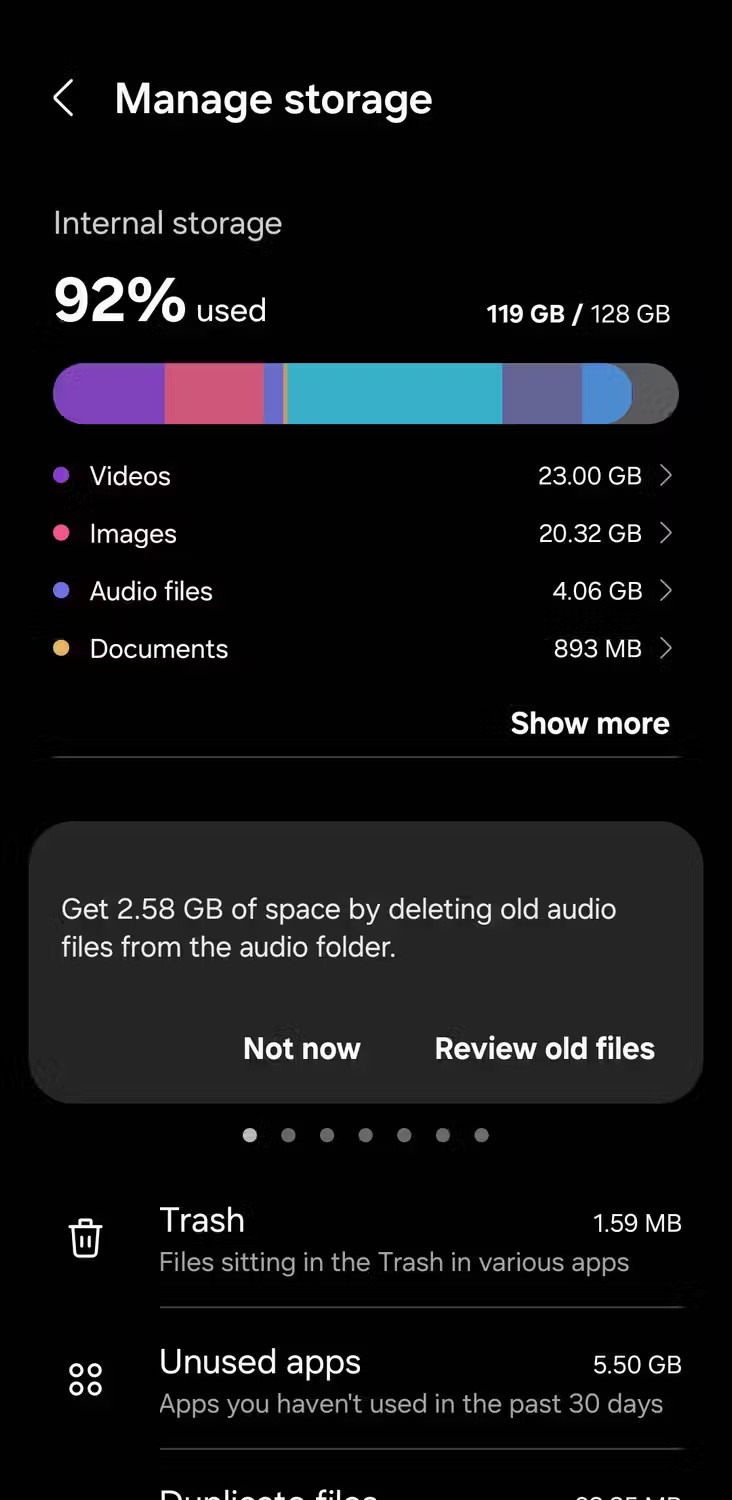
Android スマートフォンのストレージ容量を解放するには、使用していないアプリや不要なファイルを削除することを検討してください。あるいは、Android スマートフォンのストレージ容量を増やすために使用できる代替ソリューションがあります。
7. Playストアからログアウトして再度ログインする
Google アカウントに問題があると、Play ストアでアプリが自動的に更新されない場合があります。 Google アカウントを削除して再度追加し、問題が解決するかどうかを確認してください。やり方は次のとおりです:
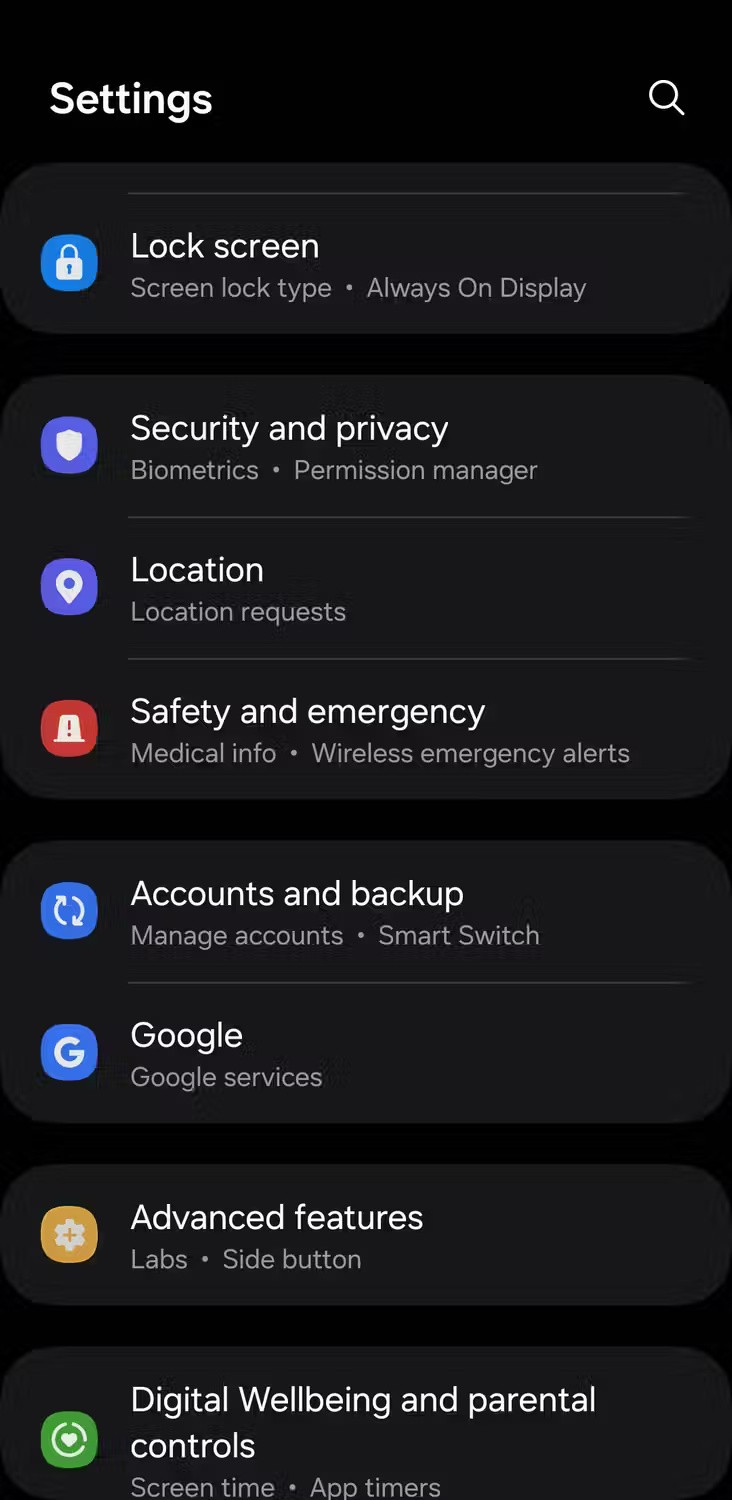
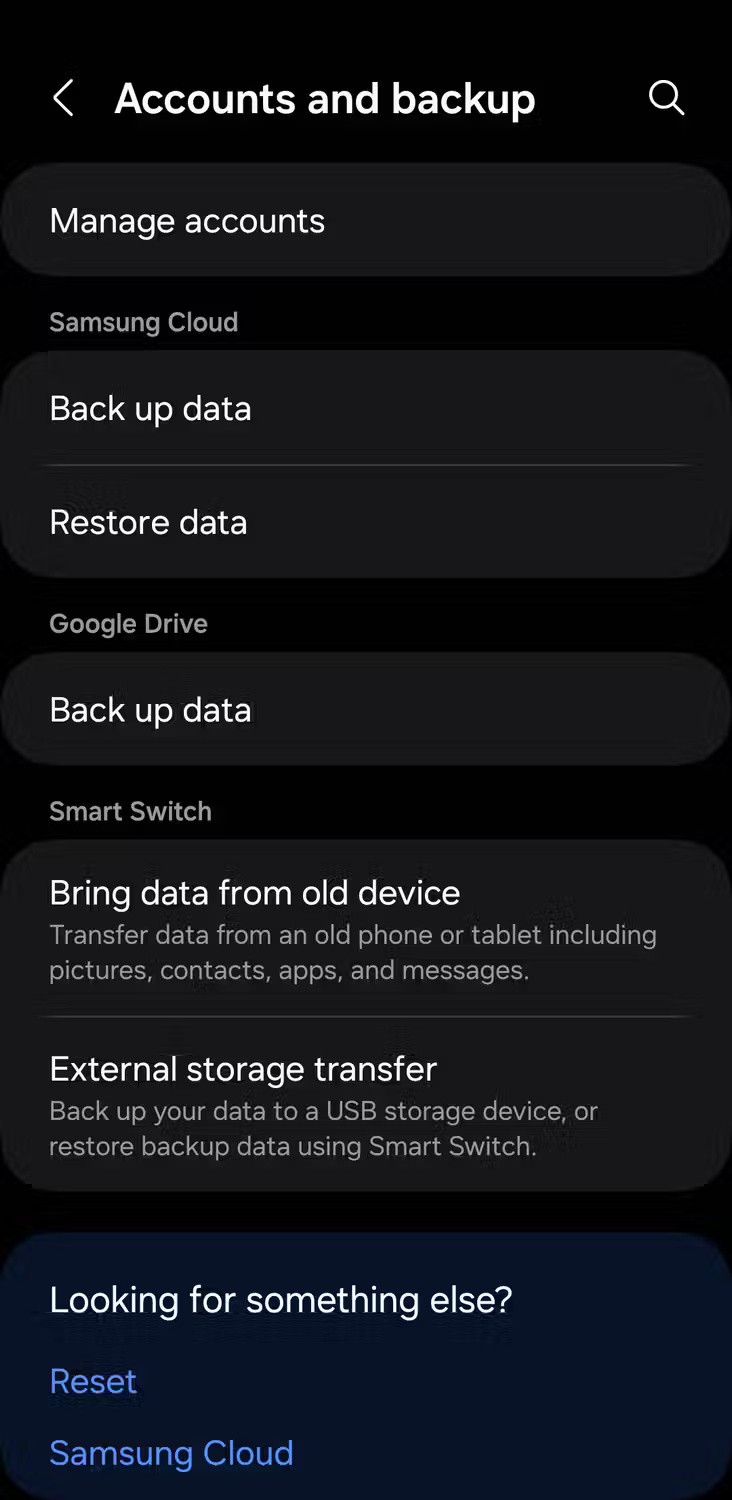
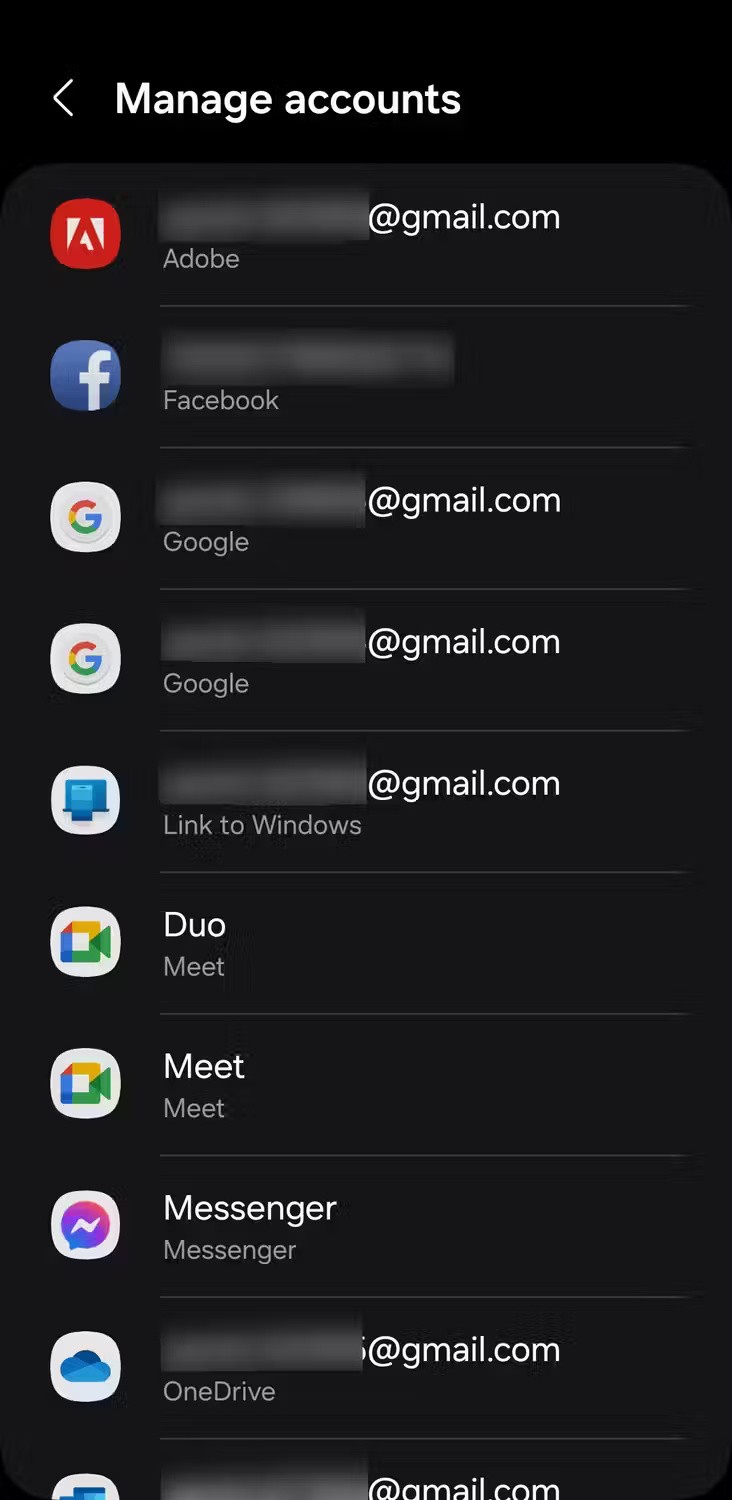
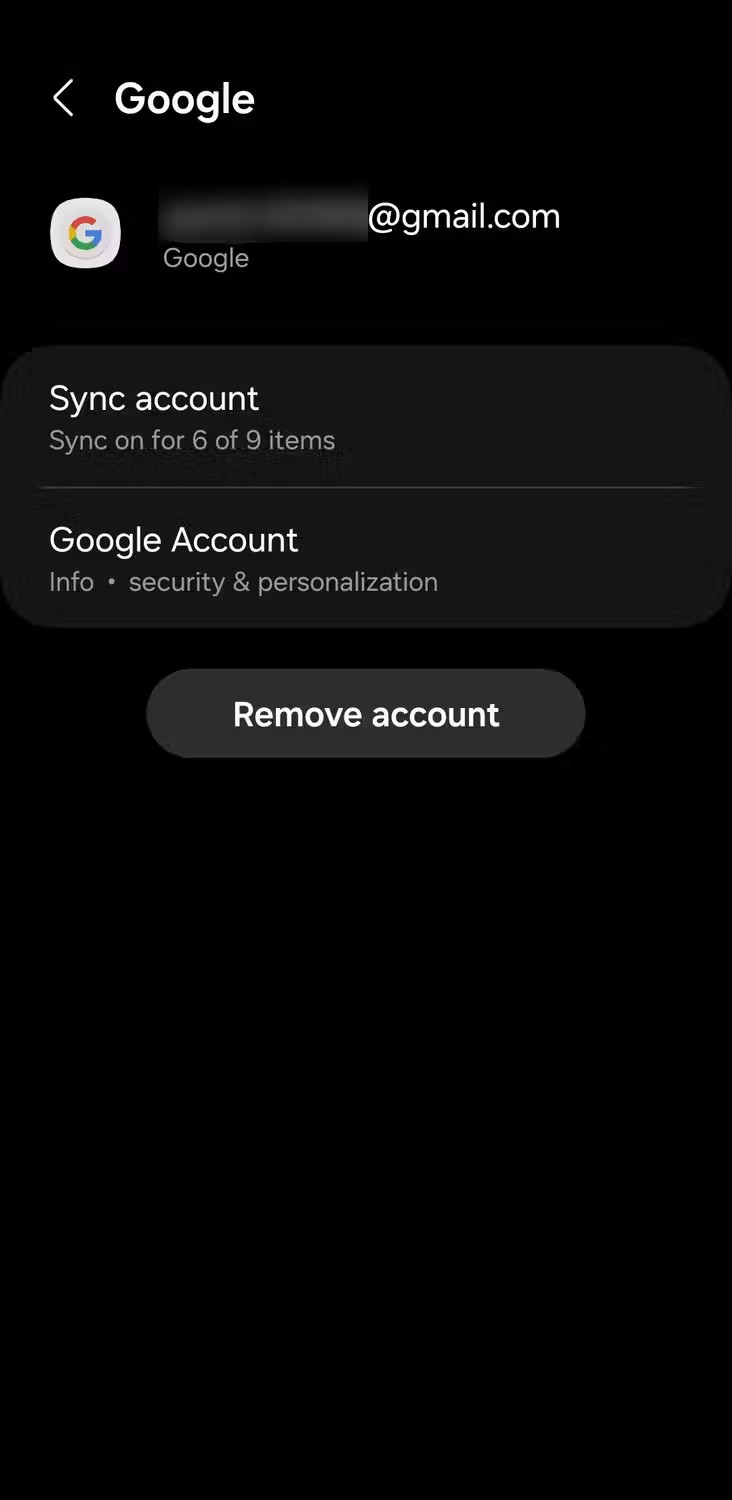
アカウントを削除した後、デバイスを再起動して、再度アカウントを追加してください。そうすれば、もう問題はなくなるでしょう。
8. Androidのアップデートを確認する
お使いの携帯電話に最新バージョンの Android がインストールされていない場合、Play ストアでアプリを更新できないことがあります。ソフトウェア アップデートにより既存の問題が解決され、システムの安定性が向上することが多いため、利用可能になったらすぐにインストールしてください。
Android スマートフォンで、[設定] > [ソフトウェア更新] > [ダウンロードしてインストール] に移動してインストールします。アップデートが利用可能な場合は、ダウンロードしてインストールしてください。
9. 携帯電話を工場出荷時の設定に復元する
上記の修正方法がどれも機能しない場合は、Android スマートフォンを工場出荷時の状態にリセットする以外に選択肢はありません。これを行うと、デバイスが消去され、工場出荷時の設定に復元されます。
このプロセスにより、お使いの携帯電話が再起動し、自動アプリ更新やデバイスで発生しているその他のソフトウェアの問題が解決される可能性があります。
Play ストアでは、携帯電話にサイドロードしたアプリは自動的に更新されないことに注意することが重要です。APKUpdaterのような、外部ソースからのアプリの更新を自動的に確認できるアプリを使用する必要があります。
Google Play ストアはアプリをダウンロードする最も安全な方法の 1 つですが、だからといって無防備というわけではありません。
Google Play ストアの豊富な機能により、Android プラットフォームへのプログラムやアプリケーションのインストールが非常に簡単になります。
最新のGoogle PlayストアAPKをダウンロードして、お使いのAndroid端末にインストールする手順を紹介します。
この記事では、ハードドライブが故障した場合に、アクセスを回復する方法をご紹介します。さあ、一緒に進めていきましょう!
一見すると、AirPodsは他の完全ワイヤレスイヤホンと何ら変わりません。しかし、あまり知られていないいくつかの機能が発見されたことで、すべてが変わりました。
Apple は、まったく新しいすりガラスデザイン、よりスマートなエクスペリエンス、おなじみのアプリの改善を伴うメジャーアップデートである iOS 26 を発表しました。
学生は学習のために特定のタイプのノートパソコンを必要とします。専攻分野で十分なパフォーマンスを発揮できるだけでなく、一日中持ち運べるほどコンパクトで軽量であることも重要です。
Windows 10 にプリンターを追加するのは簡単ですが、有線デバイスの場合のプロセスはワイヤレス デバイスの場合とは異なります。
ご存知の通り、RAMはコンピューターにとって非常に重要なハードウェア部品であり、データ処理のためのメモリとして機能し、ノートパソコンやPCの速度を決定づける要因です。以下の記事では、WebTech360がWindowsでソフトウェアを使ってRAMエラーをチェックする方法をいくつかご紹介します。
スマートテレビはまさに世界を席巻しています。数多くの優れた機能とインターネット接続により、テクノロジーはテレビの視聴方法を変えました。
冷蔵庫は家庭ではよく使われる家電製品です。冷蔵庫には通常 2 つの部屋があり、冷蔵室は広く、ユーザーが開けるたびに自動的に点灯するライトが付いていますが、冷凍室は狭く、ライトはありません。
Wi-Fi ネットワークは、ルーター、帯域幅、干渉以外にも多くの要因の影響を受けますが、ネットワークを強化する賢い方法がいくつかあります。
お使いの携帯電話で安定した iOS 16 に戻したい場合は、iOS 17 をアンインストールして iOS 17 から 16 にダウングレードするための基本ガイドを以下に示します。
ヨーグルトは素晴らしい食べ物です。ヨーグルトを毎日食べるのは良いことでしょうか?ヨーグルトを毎日食べると、身体はどう変わるのでしょうか?一緒に調べてみましょう!
この記事では、最も栄養価の高い米の種類と、どの米を選んだとしてもその健康効果を最大限に引き出す方法について説明します。
睡眠スケジュールと就寝時の習慣を確立し、目覚まし時計を変え、食生活を調整することは、よりよく眠り、朝時間通りに起きるのに役立つ対策の一部です。
レンタルして下さい! Landlord Sim は、iOS および Android 向けのシミュレーション モバイル ゲームです。あなたはアパートの大家としてプレイし、アパートの内装をアップグレードして入居者を受け入れる準備をしながら、アパートの賃貸を始めます。
Bathroom Tower Defense Roblox ゲーム コードを入手して、魅力的な報酬と引き換えましょう。これらは、より高いダメージを与えるタワーをアップグレードしたり、ロックを解除したりするのに役立ちます。